Vue开发者必看:Element UI样式覆盖的20条黄金法则
发布时间: 2025-01-03 16:37:59 阅读量: 8 订阅数: 9 

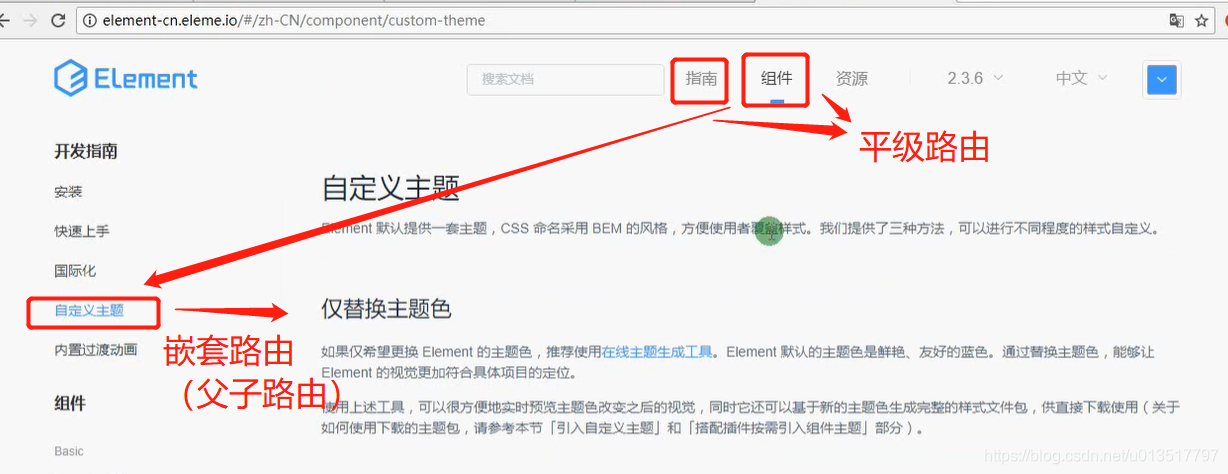
# 摘要
随着Web开发的日益复杂化,Element UI作为Vue.js的一个前端UI框架,其样式的覆盖和定制成为开发者必须掌握的技能。本文首先介绍了Element UI样式的初步认识,进而深入探讨了样式的覆盖理论基础,包括CSS选择器的优先级、继承与层叠规则以及Vue单文件组件中的作用域等关键概念。通过实践操作章节,详细阐述了::v-deep、>>>和/deep/的用法与区别,并展示了CSS变量和mixin的样式定制技巧。文章还探讨了优化与调试的高级策略,提供了工具使用、性能优化及常见问题解决方法。最后,通过案例实战,展示了如何打造个性化的Element UI界面,包括主题定制、组件样式创新和最佳实践分享。
# 关键字
Element UI;样式覆盖;CSS优先级;Vue组件;性能优化;主题定制
参考资源链接:[vue中element组件样式修改无效的解决方法](https://wenku.csdn.net/doc/6453140aea0840391e76dab5?spm=1055.2635.3001.10343)
# 1. Element UI样式的初步认识
## 1.1 Element UI概述
Element UI是一个基于Vue.js的前端UI框架,它提供了一整套可复用的组件库,允许开发者以声明式的方式快速搭建高质量的网页界面。由于其响应式设计和丰富的组件,Element UI成为了众多Vue项目开发者的首选。
## 1.2 样式定制的必要性
在使用Element UI构建应用时,往往需要根据品牌、项目需求或用户体验对默认样式进行定制。初步认识Element UI样式的定制范围和方法,可以帮助开发者更有效地利用这一强大的工具。
## 1.3 如何开始样式的定制
开始定制Element UI样式的首要步骤是理解其样式的组织结构和覆盖机制。开发者可以通过阅读官方文档和源码来了解不同组件的样式是如何编写的,以及如何通过预处理器(如SASS/LESS)和内建的样式覆盖方法来修改它们。这为后续章节深入探讨样式覆盖的理论和实践奠定了基础。
# 2. Element UI样式覆盖的理论基础
## 2.1 CSS选择器的优先级
### 2.1.1 选择器的权重计算
在CSS中,样式规则的应用是根据选择器的权重来决定的。这个权重也被称为“CSS Specificity”,它决定了当多个样式规则应用于同一元素时,哪个规则将被采用。选择器的权重由以下几部分组成:
- 内联样式:权重最高,因为它直接在HTML元素内声明。内联样式权重为1000。
- ID选择器:权重次之,通常用于定位特定的ID元素。每出现一个ID选择器,权重增加100。
- 类选择器、伪类选择器、属性选择器:这些都是用于定义元素的类,它们的权重相同。每出现一个类选择器,权重增加10。
- 元素选择器、伪元素选择器:权重最低,适用于元素的一般样式。每出现一个元素选择器,权重增加1。
权重可以以四个数字的形式来表示:[a, b, c, d],其中a代表内联样式数,b代表ID选择器数,c代表类选择器、伪类选择器、属性选择器数,d代表元素选择器和伪元素选择器数。例如,一个选择器具有2个类选择器和3个元素选择器,它的权重表示为[0, 0, 2, 3]。
```css
/* 示例:权重计算 */
#nav-id a { color: red; } /* [0, 1, 0, 1] */
.nav-class a { color: green; } /* [0, 0, 1, 1] */
a { color: blue; } /* [0, 0, 0, 1] */
```
在上述示例中,第一个选择器的权重最高,因此如果三个选择器都应用于同一个<a>元素,那么链接将以红色显示。
### 2.1.2 了解Element UI的默认样式权重
Element UI作为一套基于Vue的UI框架,它默认设置了一定的样式权重。了解这些权重对于覆盖样式是很有帮助的。默认情况下,Element UI使用了类选择器来定义其组件样式。
由于Element UI使用了诸如`.el-button`、`.el-input`等这样的命名规则,开发者需要确保在自定义样式时,使用更具体的选择器或者更高的权重来覆盖这些样式。通常,这意味着你需要:
- 在你的Vue单文件组件的`<style>`标签内使用`scoped`属性,或者
- 使用更高权重的选择器,比如在全局样式文件中使用更具体的选择器路径。
```css
/* 全局样式文件中覆盖Element UI默认样式的示例 */
.el-button {
background-color: #409EFF !important;
}
```
在上述示例中,`.el-button`是Element UI的默认按钮样式类。通过提高选择器的权重,并且添加`!important`来确保优先级,可以成功覆盖Element UI的默认样式。
## 2.2 CSS的继承与层叠规则
### 2.2.1 属性继承机制
在CSS中,一些属性是可继承的。这指的是当一个属性被应用到一个元素上时,它将自动被该元素的子元素继承。可继承属性包括`color`、`font-family`和`text-align`等。
可继承属性在设计网页时非常有用,因为它们可以确保父元素的样式设置自动应用于所有子元素。然而,在某些情况下,属性的继承可能会影响到你的设计,使得一些元素无意中继承了你不期望的样式。为了解决这个问题,你可以使用`inherit`、`initial`、`unset`等CSS属性值来控制继承行为。
```css
/* 控制继承行为的示例 */
body {
color: inherit; /* 继承父元素的字体颜色 */
}
```
### 2.2.2 样式冲突与解决方法
当两个或多个CSS规则应用于同一个元素,并且这些规则有冲突时,就需要用到CSS的层叠机制来确定哪个规则将被最终应用。层叠机制主要取决于三个因素:
1. **来源**:浏览器默认样式表、用户样式表、作者样式表。
2. **特异性**:选择器的权重。
3. **重要性**:是否使用`!important`声明。
如果上述因素都无法解决冲突,那么最后应用的样式将是文档中出现最晚的规则。为了避免样式冲突,建议:
- 尽量避免使用`!important`,除非绝对必要。
- 使用类选择器(比ID选择器更灵活)。
- 保持样式表的组织性,避免混乱。
## 2.3 Vue单文件组件中的样式作用域
### 2.3.1 scoped属性的工作原理
在Vue单文件组件(.vue文件)中,`<style>`标签可以添加`scoped`属性,这使得其内部的CSS只作用于当前组件内的元素。当编译器处理带有`scoped`的`<style>`标签时,它会自动为组件内的所有元素添加一个唯一的属性选择器(例如`data-v-f3f3eg9`),从而限制样式的应用范围。
使用`scoped`属性的好处是可以避免组件之间的样式冲突,使得组件的样式更加封装和私有化。
```html
<!-- Vue单文件组件中的scoped样式示例 -->
<template>
<div>
<button class="button">按钮</button>
</div>
</template>
<style scoped>
.button {
color: #fff;
background-color: #42b983;
}
</style>
```
在上述示例中,`.button`类样式只会在具有`data-v-f3f3eg9`属性的元素上应用。这样,即使在其他组件中也使用了`.button`类,它们也不会受到这个样式的影响。
### 2.3.2 scoped与全局样式的冲突处理
尽管`scoped`属性非常有用,但有时候需要全局覆盖或者修改组件内的样式。对于这种情况,Vue提供了一些方法来解决`scoped`样式和全局样式之间的冲突:
- 使用全局样式覆盖组件内部样式:通常通过在全局样式表中设置更具体的属性选择器或者使用更高权重的选择器。
- 使用深度选择器:Vue CLI 3及以上版本支持深度选择器(如`>>>`、`::v-deep`和`/deep/`),这些特殊的选择器可以穿透`scoped`的限制,影响子组件的样式。
```css
/* 全局样式文件中使用深度选择器的示例 */
.button >>> .custom-class {
/* 全局修改 scoped 内部样式 */
}
```
在上述示例中,`>>>`选择器(或`::v-deep`和`/deep/`)被用来指定要修改的组件内部的`.custom-class`样式。这样,即使`.button`是被`scoped`属性保护的,我们也可以成功地覆盖它的子选择器`.custom-class`的样式。
以上所述构成了Element UI样式覆盖的理论基础,为后续章节中更深入的实践操作奠定了基础。通过理解CSS选择器的优先级、继承与层叠规则,以及Vue单文件组件中的样式作用域,我们能够更科学地管理和定制Element UI的样式,实现更加个性化和优化的UI设计。
# 3. 实践操作:Element UI样式覆盖技术
Element UI是一个基于Vue.js的组件库,它提供了丰富的界面组件以方便开发者快速搭建页面。然而在实际应用中,我们经常会遇到需要定制或覆盖Element UI默认样式的场景。这不仅涉及到样式的继承和层叠,还可能需要我们深入理解CSS的选择器和Vue的组件样式作用域。本章将从实际操作的角度出发,介绍如何在开发过程中实现Element UI样式的有效覆盖。
## 3.1 深入理解::v-deep、>>>和 /deep/
在Vue组件中,我们常常需要修改Element UI内部的样式,而不影响其他使用该组件的实例。这时,CSS的穿透操作符显得尤为重要。Element UI官方推荐使用::v-deep操作符来实现样式的深入选择,同时,我们也经常看到>>>和/deep/的用法,它们之间有何异同呢?
### 3.1.1 三者的用法与区别
::v-deep是一个伪元素选择器,用于穿透Vue的样式作用域。它能够帮助我们选择到Element UI内部的元素,进行样式的覆盖或定制。其用法如下:
```css
>>> .el-button {
color: #f00;
}
```
而>>>是一个CSS3的语法,它也能实现穿透作用域的效果:
```css
>>> .el-button {
color: #f00;
}
```
最后,/deep/是Vue单文件组件中使用的另一种穿透语法:
```css
/deep/ .el-button {
color: #f00;
}
```
虽然三种方法的用法类似,但在不同的环境和工具链下,它们的表现可能有所不同。在Vue CLI创建的项目中,::v-deep被认为是最标准的写法,而>>>在一些老旧的工具链中可能仍然需要使用。/deep/则主要在单文件组件中使用。需要注意的是,::v-deep和/deep/需要配合其他选择器使用,而>>>则是一个独立的操作符。
### 3.1.2 实际案例演示
假设我们需要改变所有Element UI按钮的背景色,同时确保这一改变仅适用于当前组件内部:
```css
<style scoped>
/deep/ .el-button {
background-color: #f0f;
}
</style>
```
这段代码会使得所有按钮的背景色变为紫色,但只会在当前组件内部生效。这样的操作可以保证样式的定制不会影响到其他组件,从而避免潜在的样式冲突。
## 3.2 使用CSS变量和mixin进行样式定制
样式定制是自定义界面非常重要的一个环节。CSS变量(自定义属性)和Sass或Less的mixin功能能够帮助我们更高效地管理样式的定制。
### 3.2.1 CSS变量的优势与限制
CSS变量可以让我们在全局范围内设置和重用样式值,例如定义一个颜色变量,然后在需要改变颜色的元素中使用这个变量。
```css
:root {
--primary-color: #409eff;
}
.el-button {
color: var(--primary-color);
}
```
使用CSS变量的优势在于,它提供了一种容易维护和修改的方式来进行全局主题定制。但是CSS变量的限制在于,它们只能作用于单个属性值,并且不支持条件逻辑。
### 3.2.2 mixin的使用技巧
在预处理器如Sass中,我们可以定义mixin来复用一系列的CSS声明,这在处理复杂的组件样式时特别有用。
```scss
@mixin button-primary {
background-color: $blue;
color: $white;
}
.el-button {
@include button-primary;
}
```
通过mixin,我们能够定义一个"button-primary"样式集,并在需要的地方包含它。这样可以保持样式的DRY(不重复自己)原则,同时让维护变得更加容易。
## 3.3 组件内联样式与样式绑定
在Vue中,我们还可以通过组件的属性和绑定来动态地应用样式。这种方法特别适用于需要根据不同条件改变样式的场景。
### 3.3.1 组件内联样式的场景与注意事项
内联样式直接写在元素上,可以通过Vue的指令绑定到变量,从而实现动态样式的应用。
```html
<template>
<el-button :style="{ color: buttonColor }">Click Me</el-button>
</template>
<script>
export default {
data() {
return {
buttonColor: 'red',
};
},
};
</script>
```
使用内联样式时需要注意,它会覆盖外部的CSS样式。因此,当组件渲染时,如果内联样式和外部样式发生冲突,通常内联样式会胜出。
### 3.3.2 样式绑定的最佳实践
样式绑定的最佳实践是将样式分组,使其能够灵活地应用到多个元素上。在Vue中,我们可以通过计算属性来组织样式,然后将其绑定到`:style`属性上。
```html
<template>
<el-button :style="buttonStyle">Click Me</el-button>
</template>
<script>
export default {
computed: {
buttonStyle() {
return {
color: this.activeColor,
backgroundColor: this.activeBackground,
};
},
activeColor() {
return this.isActive ? 'green' : 'grey';
},
activeBackground() {
return this.isActive ? 'white' : 'black';
},
},
data() {
return {
isActive: false,
};
},
};
</script>
```
在这个例子中,我们使用计算属性来动态计算按钮的样式,根据`isActive`状态的变化来改变颜色和背景色。这样的实现方式既保持了样式的灵活性,又使得代码结构清晰。
通过本章节的介绍,我们了解了如何在实际操作中实现Element UI样式的定制和覆盖。接下来的章节,我们将探讨在优化调试过程中处理样式覆盖的高级策略,以提升项目的质量和性能。
# 4. 优化与调试:Vue开发者面对样式覆盖的高级策略
随着前端项目的不断增大,Element UI样式的覆盖和定制变得日益复杂。这一章节将会介绍一些高级策略,帮助Vue开发者优化和调试样式覆盖问题,从而提升项目的性能与可维护性。
## 4.1 工具与调试技巧
### 4.1.1 开发者工具中的样式覆盖分析
浏览器的开发者工具(DevTools)是前端开发者最重要的调试助手之一。对于Vue项目而言,利用开发者工具能够有效地查看和分析Element UI的样式是如何被覆盖的。在DevTools中,可以通过Elements标签页选中页面上的任何元素,然后查看它的样式(Styles)面板。在这里,可以看到所有应用到该元素的样式规则,包括浏览器默认样式、Element UI默认样式、项目中定义的全局样式以及组件内部的样式。
当元素被多层样式覆盖时,我们可以利用“Force Pseudo”功能来强制设置伪类如:hover、:active等。此外,点击“Show All”按钮,可以展示所有继承自父元素的样式,帮助开发者识别样式继承的来源。
在样式面板中,开发者还可以通过点击某一规则的复选框,临时启用或禁用该规则,从而观察对页面样式的实际影响。这对于调试样式冲突问题特别有用。
### 4.1.2 使用Vue-devtools进行样式调试
Vue-devtools是一个专门为Vue开发的Chrome扩展工具,它为Vue开发者提供了更加深入的调试能力。安装Vue-devtools后,开发者可以在浏览器的扩展程序界面中启用它,然后在Vue面板中查看组件的层级结构。
在Vue-devtools的Components面板中,选择任何一个组件,下面会展示该组件的props、data、computed、watch等信息。点击“Show in Elements”按钮,可以直接跳转到浏览器的Elements面板,并高亮显示选中的Vue组件对应的DOM元素。这样一来,开发者可以在查看组件数据的同时,与浏览器开发者工具的样式面板联动,实现样式的实时调试。
对于样式覆盖的问题,开发者可以在Vue-devtools中找到对应的组件,并直接查看或修改组件中的样式。例如,修改组件内部的内联样式或scoped样式,然后观察页面上该组件的表现,以确定是否解决了样式覆盖的问题。
## 4.2 性能优化:减少全局污染
### 4.2.1 全局样式的管理与限制
在大型项目中,全局样式可能会导致意外的样式覆盖,增加维护难度。为了避免这种情况,应遵循一定的策略来管理和限制全局样式的使用。
一种常见的方法是使用CSS的@namespace规则,这可以将样式限定在特定的命名空间内。比如,可以创建一个专属于应用的CSS命名空间,然后在这个命名空间内编写所有全局样式。这样可以确保全局样式只会影响特定的部分,而不会影响到其他库或框架(例如Element UI)。
另一种策略是使用CSS模块(CSS Modules)或BEM命名法来限制样式的命名空间。通过模块化的方式,开发者可以确保样式的作用范围被局限在特定的组件内。这样,即使样式名称相同,也不会产生冲突。
### 4.2.2 提升加载速度与渲染性能的策略
提升应用的加载速度和渲染性能对于用户体验至关重要。样式表的优化是其中的一个关键因素。一些实用的优化策略包括:
- **使用CSS精灵图(CSS Sprites)**:将多个小图标合并为一张大图,减少HTTP请求次数。
- **避免使用@import语句**:@import语句会导致CSS文件串行加载,增加页面渲染时间。
- **使用异步加载CSS**:可以使用JavaScript动态加载CSS,或使用rel="preload"来提前加载关键的CSS文件。
- **压缩CSS文件**:移除注释、多余空格、缩短颜色值等,减少文件大小。
对于Vue项目,可以使用如vue-style-loader等工具来异步加载CSS。而针对Vue CLI创建的项目,可以开启CSS压缩和提取公共chunk的优化。
## 4.3 常见问题解决方案
### 4.3.1 典型覆盖问题的排查与解决
样式覆盖问题是前端开发中经常遇到的困扰。当出现样式不按预期显示时,首先需要确定是哪一部分的样式覆盖了另一部分。排查的过程通常包括以下步骤:
1. **检查样式的来源**:确定样式的来源是否为Element UI的默认样式、项目内定义的全局样式、组件的scoped样式或其他外部样式。
2. **应用CSS选择器优先级**:了解不同选择器(如ID、类、元素、伪类等)的权重,并据此判断哪个选择器的优先级更高。
3. **检查CSS继承**:确认CSS属性是否被继承,并找出继承链中可能导致冲突的环节。
4. **使用开发者工具调试**:利用浏览器的开发者工具,逐个禁用样式规则,观察样式的实际变化,确定引起冲突的样式规则。
找到引起冲突的样式规则后,可以考虑以下几种解决策略:
- **使用更具体的CSS选择器**:通过增加选择器的特异性,提高其权重。
- **增加CSS规则的优先级**:使用`!important`声明来确保规则被应用。
- **使用CSS预处理器的mixin**:创建mixin来封装特定的样式,保持样式的复用性与一致性。
- **动态计算CSS属性值**:使用JavaScript动态计算属性值,然后通过内联样式或组件绑定来应用样式。
### 4.3.2 兼容性问题的应对措施
随着浏览器的不断更新,各种兼容性问题也时常出现,尤其在样式覆盖方面。为了解决这些兼容性问题,可以采取以下策略:
- **使用PostCSS插件**:如autoprefixer来自动添加浏览器前缀,确保样式的兼容性。
- **编写可回退的CSS**:确保当新特性不被支持时,应用能够回退到一个良好的状态。
- **测试不同浏览器**:使用像BrowserStack这样的服务,在不同的浏览器版本中测试应用,确保样式的正确显示。
- **编写条件注释**:对于一些需要特定浏览器支持的特性,可以使用条件注释来应用特定的样式。
通过这些策略,开发者可以有效地识别和解决Vue项目中的样式覆盖问题,同时保证应用在不同浏览器间的兼容性。
以上便是第四章“优化与调试:Vue开发者面对样式覆盖的高级策略”的内容。希望这些高级策略能够帮助Vue开发者提升项目的性能、解决样式覆盖问题,优化用户体验。
# 5. 案例实战:打造个性化的Element UI界面
## 5.1 主题定制与换肤功能实现
### 5.1.1 自定义主题的构建流程
Element UI提供了主题构建工具`theme-chalk`,使得我们可以轻松地根据自己的喜好来定制主题。自定义主题的构建流程主要包括以下几个步骤:
1. 克隆官方的主题构建仓库。
2. 修改源代码中的SASS变量。
3. 使用构建工具生成自定义主题样式文件。
4. 将生成的样式文件链接到你的项目中。
5. 测试主题效果,并进行微调。
```bash
# 克隆官方的Element UI主题仓库
git clone https://github.com/element-plus/theme-chalk.git
# 进入目录
cd theme-chalk
# 修改SASS变量来定制你的主题色等样式
# 变量文件位于 src/variables.scss
# 构建主题
npm run build
# 构建完成后,会生成dist文件夹,将其中的样式文件引入到你的项目中
```
### 5.1.2 动态切换主题的实现方法
动态切换主题需要在运行时根据用户的操作来加载不同的主题样式文件。这可以通过JavaScript来实现动态添加和移除`<link>`标签,来切换主题。
1. 在你的Vue项目中定义一个方法,该方法用于加载指定的样式文件。
2. 在需要切换主题的地方调用这个方法,传入新的主题名称。
3. 确保旧的主题样式文件被正确移除,以避免样式冲突。
```javascript
// 动态切换主题的Vue方法示例
methods: {
changeTheme(newTheme) {
// 移除当前主题样式文件
let currentThemeLink = document.querySelector('link[href^="path_to_your_theme.css"]');
if (currentThemeLink) {
currentThemeLink.parentNode.removeChild(currentThemeLink);
}
// 添加新的主题样式文件
let newThemeLink = document.createElement('link');
newThemeLink.rel = 'stylesheet';
newThemeLink.href = `path_to_${newTheme}.css`;
document.head.appendChild(newThemeLink);
}
}
```
## 5.2 创新组件的样式定制
### 5.2.1 结合业务需求定制组件样式
在实际开发中,常常需要结合业务需求来定制Element UI组件的样式。这个过程主要包括以下步骤:
1. 全面理解业务需求和设计稿。
2. 分析哪些样式需要定制。
3. 在项目中创建相应的SASS或CSS文件,并应用到组件上。
4. 调整和测试,确保样式符合设计要求。
```css
/* 在你的CSS文件中重写Element UI组件的样式 */
.el-button {
background-color: #ff6b81 !important;
color: #ffffff;
border-color: #ff6b81 !important;
}
.el-button:hover {
background-color: #ff8a8c !important;
}
```
### 5.2.2 保持样式的一致性与维护性
为了保持样式的一致性与维护性,可以采用以下策略:
1. 定义一套全局的样式变量。
2. 将重复使用的样式抽象为mixin。
3. 对于组件内部的样式,使用`:deep()`或`>>>`来深入修改,而不影响外部样式。
4. 为每种类型的组件定义样式规范,确保开发中的一致性。
```scss
// 样式变量
$color-primary: #ff6b81 !default;
$color-success: #409eff !default;
$color-warning: #e6a23c !default;
// mixin
@mixin button-style($color) {
background-color: $color;
color: #fff;
&:hover {
background-color: darken($color, 10%);
}
}
// 深度修改组件内部样式
.el-table >>> .el-table__body-wrapper {
background-color: #fff;
}
```
## 5.3 实战总结与最佳实践分享
### 5.3.1 项目实战中的样式覆盖总结
在项目实战中,我们不断遇到了各种样式的冲突和覆盖问题。以下是一些关键的总结:
1. CSS选择器优先级和权重计算是解决样式的根本。
2. 了解并利用Vue的scoped属性来避免样式冲突。
3. 使用`::v-deep`、`>>>`和`/deep/`进行组件内部样式覆盖时,需要特别注意它们的用法和区别。
4. 结合CSS变量和mixin来提升样式的灵活性和可维护性。
### 5.3.2 提炼出的最佳实践指南
为了在未来的项目中更好地使用Element UI并进行样式定制,以下是一些最佳实践的建议:
1. **样式覆盖前的规划**:在开发前就规划好哪些样式需要覆盖,以避免后期的大量重构。
2. **使用主题定制工具**:自定义主题能够避免全局样式污染,同时也能够提供一致的视觉体验。
3. **组件化的样式管理**:尽可能使用组件化的方式管理样式,这样可以使得样式更容易维护。
4. **定期审查和优化**:定期审查项目中的样式覆盖,确保没有无用的、冲突的样式存在。
通过本章的案例实战,我们学习了如何对Element UI进行主题定制与换肤、组件的样式定制以及对项目实战中的样式覆盖进行总结,并提炼了最佳实践。希望这些内容能够帮助你更好地在实际项目中应用Element UI,并在样式覆盖方面做出更专业的决策。
0
0






